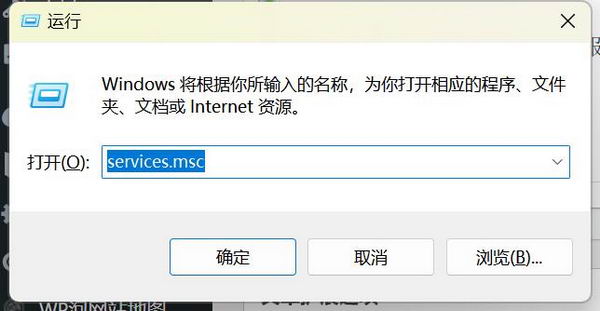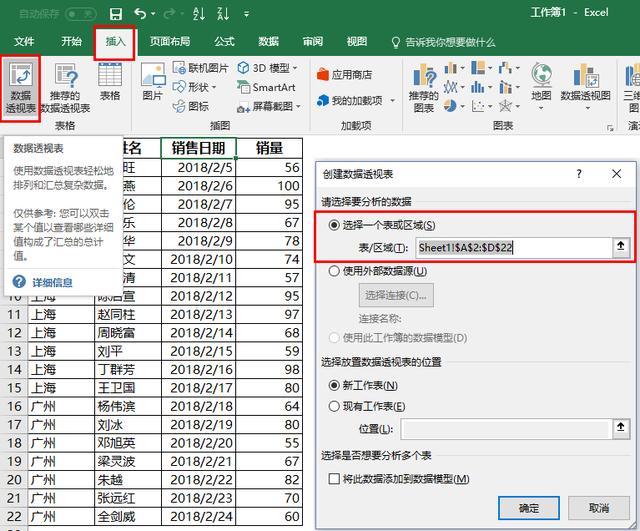lsp主要是指分层服务提供程序,说得通俗易懂就是主要作用是监视网络通信情况的接口。如我们的电脑无法正常上网,那么就有可能是lsp损坏了,这个时候就需要进行修复处理。那么Windows系统怎么修复lsp呢?今天小编为大家分享一下Windows如何修复lsp方法介绍。
lsp修复方法介绍:
1、首先利用组合快捷键WIN+R键打开命令提示符窗口,然后在窗口当中输入cmd命令,进入到虚拟环境当中运行,如下图所示。
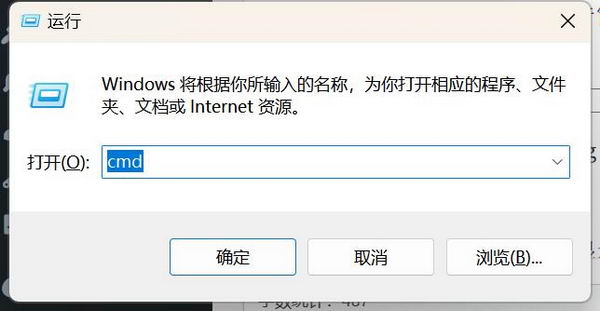
2、注意Win11/10用户需要右击开始菜单选择“终端(管理员)”模式进入到虚拟环境当中运行。
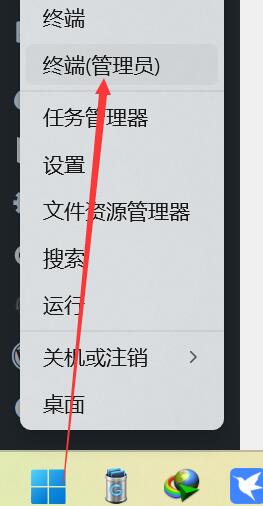
3、接下来在窗口里面输入netsh winsock reset命令,按回车键进行运行,如图所示:

4、最后稍等一会,窗口就会出现提示,重启电脑即可。
关于Windows怎么修复lsp方法就为网友们详细介绍到这里了。